GoogleマップをiPhoneのデフォルトにする公式の方法はありませんが、回避策があります。 このガイドでは、何をすべきかを説明します。
iPhoneを使用している場合は、一般的なサービスにApple独自のアプリを使用することに慣れていると思います。 それはあなたがしなければならないという意味ではありません—他の選択肢が利用可能です。
たとえば、Googleマップの使用に慣れている場合は、AppleMapsの代わりにそのアプリを使用することをお勧めします。 iPhoneでこれを行う方法があります(ただし、方法を知っている場合のみ)。
GoogleマップをiPhoneのデフォルトにする方法を知りたい場合は、以下のガイドに従ってください。
iPhoneでデフォルトのマップアプリを変更するにはどうすればよいですか?
現時点では、iPhoneのデフォルトのマッピングアプリとしてGoogleマップ(または別のマップアプリ)を設定することは技術的に不可能です。 他の場所でマップリンクを開こうとすると、常にAppleマップが開いていることがわかります。
ただし、回避策が1つあります。それは、Googleアプリを使用してGmail経由で地図リンクを開くことができることです。 これには、デバイスにGoogle Chrome、Googleマップ、Gmailをインストールすることが含まれます。 次に、連携するようにアプリを構成する必要があります。
iPhoneでGoogleマップをデフォルトにするために必要なもの
GoogleマップをiPhoneのデフォルトにしたい場合は、Googleマップをダウンロードして設定を変更するほど簡単ではありません。 残念ながら、これを機能させるには、他のいくつかのアプリをインストールし、他のいくつかの設定を変更する必要があります。
GoogleマップをiPhoneのデフォルトにしたい場合:
- GoogleChromeをデフォルトのウェブブラウザにします。
- Gmailをデフォルトのメールアプリにします。
- Gmailの設定をデフォルトでGoogleマップを使用するように構成します。
- GoogleマップのリンクをGmailアカウントに送信し、Gmailで開きます。
GoogleマップのURLをGmailアカウントに送信し、Gmailアプリのリンクをクリックすると、デフォルトでAppleマップではなくGoogleマップが開きます。 これは、GoogleマップをiPhoneのデフォルトにするための唯一の既知の回避策です。。
ChromeをデフォルトのWebブラウザにする
Googleアプリをデフォルトにする順序は関係ありませんが、ここではWebブラウザから始めます。 最初にアプリストアからGoogleChromeをインストールしたことを確認してください。
Google ChromeをiPhoneのデフォルトのWebブラウザにするには、次の手順を使用します。
- 開ける 設定。
- アプリのリストを下にスクロールして、 クロム。
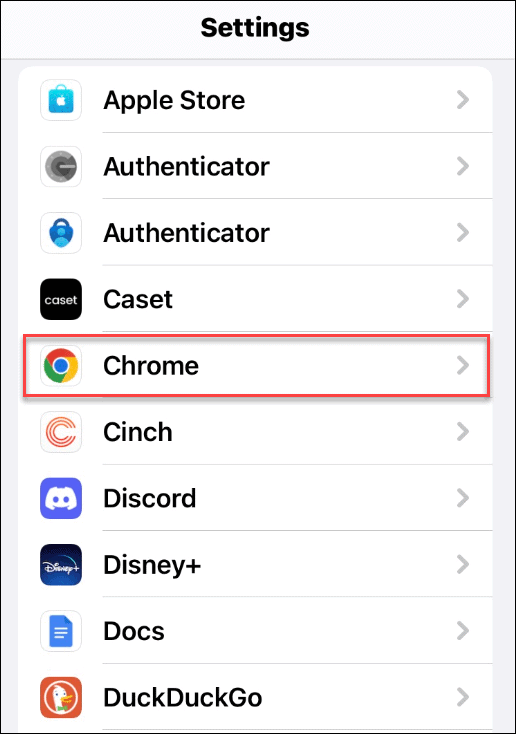
- タップ デフォルトのブラウザアプリ 次の画面で。

- インストールされているブラウザのリストから、をタップします クロム。
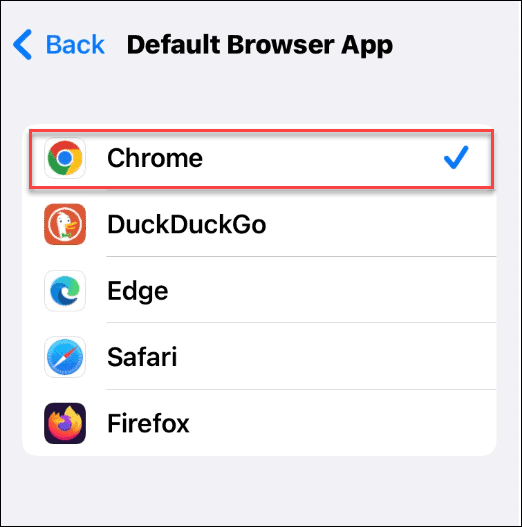
iPhoneでGmailをデフォルトにする
実行する必要のあるもう1つの手順は、GmailをiPhoneのデフォルトのメールアプリとして設定することです。 繰り返しになりますが、最初にAppStoreからGmailをインストールしたことを確認してください。
GmailをiPhoneのデフォルトのメールアプリにするには、次の手順を使用します。
- 開ける 設定。
- アプリのリストを下にスクロールして、 Gmail。
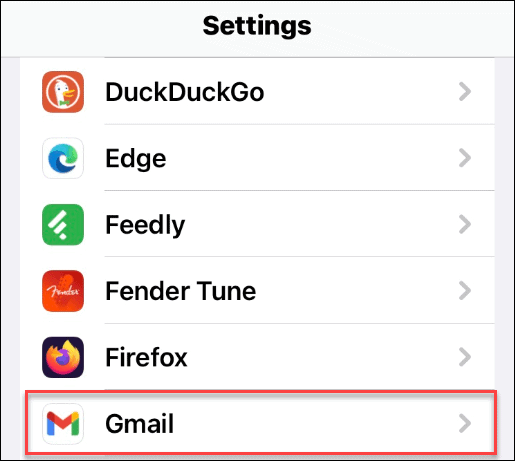
- をタップします デフォルトのメールアプリ 次の画面のオプション。
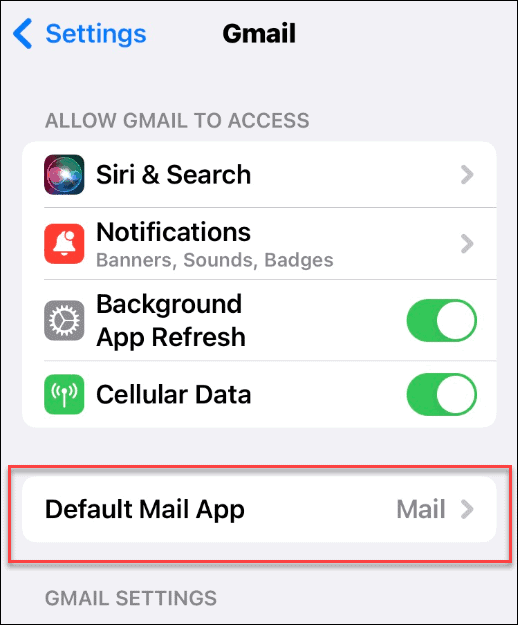
- タップ Gmail インストールされているメールアプリのリストから選択します。

Googleマップを使用するためのiPhoneでのGmailの設定
続行する前に、Gmailでいくつかの設定を構成する必要もあります。
GmailをiPhoneのデフォルトのメールとして設定するには、次の手順を実行します。
- を開きます Gmailアプリ 画面の左上隅にあるメニューアイコンをタップします。

- メニューの一番下までスクロールして、をタップします 設定。

- [設定]画面で、 デフォルトのアプリ オプション。

- 下 あなたの場所からナビゲートする そしてその 場所間を移動する セクション、タップして選択 グーグルマップ。
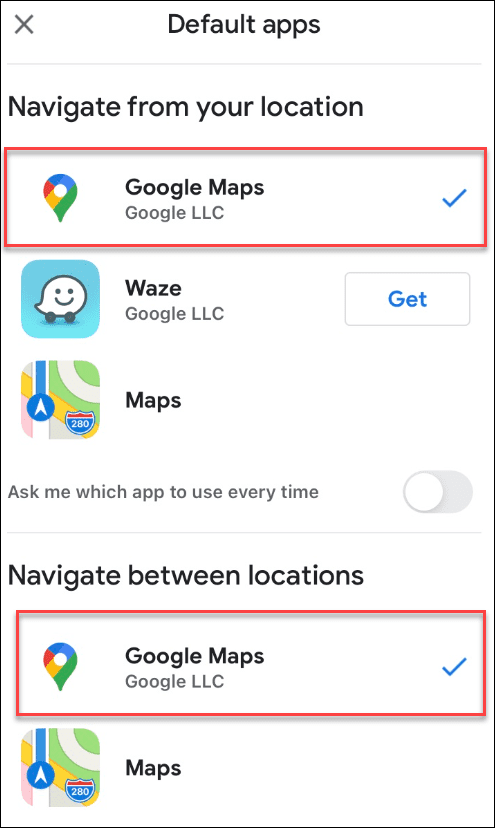
それでおしまい。 Gmailにリンクまたはアドレスが表示されると、どのアプリで開くかを尋ねられます。 毎回尋ねられないように、必ず下部のスイッチを選択してください。
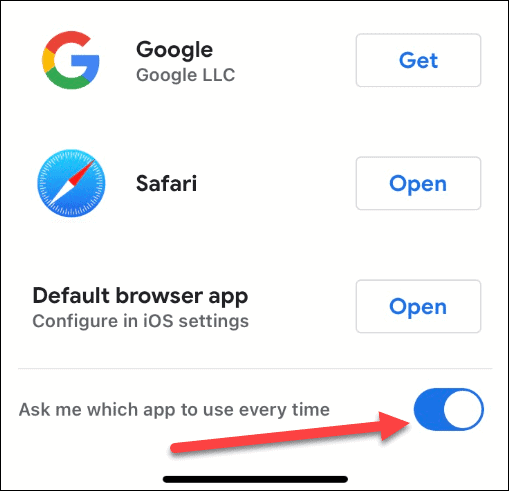
その後、Gmailで選択したアドレスが、iPhoneまたはiPadのGoogleマップでシームレスに開きます。

Googleマップの使用
これは絶対確実な方法ではありませんが、上記の手順を使用して、iPhoneのデフォルトとしてGoogleマップを設定できます。 使用する場合は、GmailアカウントにGoogleマップのURLを送信または共有して、この方法ですばやく開くことができるようにしてください。
繰り返しになりますが、これは完璧ではなく、使用するアプリによっては、AppleMapsがまだ開いている場合があります。 ただし、デフォルトでGoogleアプリを使用する場合は、アプリが相互に機能して、緊密なエクスペリエンスを提供する必要があります。 うまくいけば、Appleは将来のアップデートでGoogleマップをデフォルトとして設定する適切な方法を許可するでしょう。
Googleマップの詳細については、お使いの携帯電話のエクスペリエンスを向上させるためにGoogleマップを調整する方法をお読みください。 マップを調整したら、GoogleマップのGPS座標を使用してチェックアウトします。 その後、Googleマップのタイムラインを旅行日記として使用する方法を学びます。

The post iPhoneでGoogleマップをデフォルトにする方法 appeared first on Gamingsym Japan.
